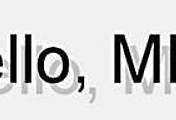윈도우 메모리 관리 (WinCE, 사용량) : Oxios-Memory

파일을 다운 받고 압축을 풀면 아래처럼 확인됩니다.

그리고 설치 파일을 구동할 PC와 WinCE가 포팅된 장비를 연결한 뒤, OxiosMemorySetup.exe 파일을 실행해 설치 과정을 진행합니다. WinCE 메모리 사용량 관리 프로그램인 Oxios 설치를 시작합니다.
아래를 따라가세요.



완료되면 아래처럼 WinCE 메모리 사용량 관리 프로그램인 Oxios-Memory의 설치가 완료되었다는 창이 뜹니다.

위와 같은 과정을 거치면 WinCE의 "Windows\프로그램" 폴더에 두 개의 바로 가기 아이콘이 생성됩니다.
Oxios Hibernate : 내부 상태 손상 없이 최대한의 WinCE 메모리를 확보해주는 툴.
Oxios Closeapps : 응용 프로그램에 종료 메시지를 보내어 종료함. WinCE 메모리 확보.
실행해 보면 아래와 같은 스샷을 확인해 볼 수 있습니다.


exe 파일들은 WinCE의 "프로그램 파일\Oxios\Memory" 폴더 하단에 존재합니다.

문제는 이 툴의 유용성이 매우 떨어집니다.
ITaskMgr를 구동시킨 채, 위의 툴을 사용하면 실제로 WinCE 메모리 사용량이 떨어집니다. 그러나, 곧 사용량이 다시 올라가지요.
아마도 플래시 디스크에 올라와 있는 부분까지 정리해주지는 못하는 것으로 판단됩니다. ROM에서 부팅될 당시의 것들만 정리해 주는 것으로 예상은 되는데 확실히는 모르겠군요.
아무튼, 별로 추천하고픈 툴은 아닙니다.
윈도우 메모리 관리 (WinCE, 사용량) : Oxios-Memory